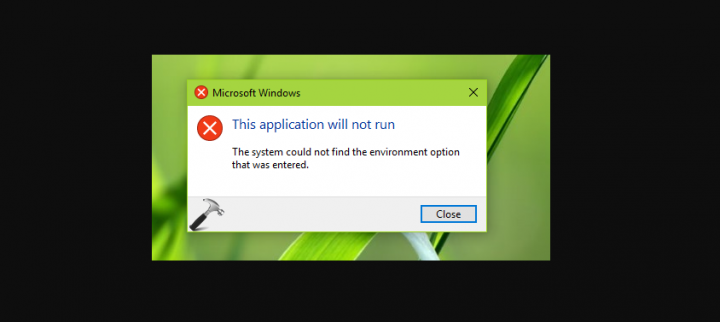Kuinka päivittää sovelluksia Firestickillä - opetusohjelma
Amazon Fire TV -laitteet, mukaan lukien digisovittimet ja Fire TV Stick, ovat yksi helpoimmista tavoista suoratoistaa elokuvia televisioon. Ne ovat nopeita, tehokkaita, halpoja ja todella helppoja käyttää. On aina hyvä idea pitää tällainen laitteisto mahdollisimman ajan tasalla. Amazon julkaisee enimmäkseen pieniä tietoturvakorjauksia ja suorituskyvyn parannuksia suoratoistokokemuksesi parantamiseksi. Tässä artikkelissa puhumme Kuinka päivittää sovelluksia Firestickissä - opetusohjelma. Aloitetaanpa!
Päivitä Amazon Fire TV Stick
Jos ohjelmisto on yhtä monimutkainen kuin Fire Stick, sinun on pidettävä ajan tasalla useita asioita. Amazonin Fire OS huolehtii suurimmasta osasta kovaa työtä puolestasi ja menee niin pitkälle, että päivitykset ladataan ja asennetaan automaattisesti sovelluksista itse käyttöjärjestelmään. Fire TV -muistitikussa on monet näistä vaihtoehdoista oletusarvoisesti käytössä. Voit myös tarkistaa manuaalisesti ohjelmiston uudet versiot tai jopa muuttaa päivitysasetuksia henkilökohtaisemman kokemuksen saamiseksi.
Päivitä Fire TV -laite - manuaalisesti miten päivittää sovelluksia firestick
Amazon tekee Fire Stickin päivittämisen manuaalisesti todella helpoksi. Vaihtoehto on kuitenkin piilotettu, mikä voi olla estää lapsia napsauttamasta vaihtoehtoja ja vahingoittamasta kokoonpanoa. Kun tiedät sijaintisi, voit selata ja tarkistaa uusia julkaisuja vain muutamalla napsautuksella. Noudata näitä yksinkertaisia vaiheita päivittääksesi Fire Stick -päivityksen manuaalisesti uusimpaan käyttöjärjestelmäversioon.
- Avaa Fire TV -liitäntä ja siirry sitten kotivalikkoon.
- Vieritä näytön yläosassa olevissa valikkokohteissa oikealle ja valitse sitten Asetukset. (Sinun on ehkä painettava kaukosäädintä korostaaksesi valikko ennen navigointia.)
- Vieritä oikealle ja valitse Asetukset
- Selaa oikealle kuvakkeiden kautta ja valitse Laite
- Siirry Tietoja-kohtaan ja valitse se.
- Siirry alas tarkistaaksesi järjestelmän päivityksen
- Oikealla näkyvät tiedot näkyvät, kun olet asentanut viimeisimmän päivityksen ja myös viimeisen kerran, kun sinä tai Fire Stick tarkistit uuden version.
- Napauta Tarkista järjestelmän päivitys -vaihtoehtoa. Fire TV tarkistaa sitten uuden version.
- Jos uusi julkaisu on saatavana, sinua kehotetaan lataamaan ja asentamaan heti. Seuraa vain ponnahdusikkunoita ja ne päivittyvät hetkessä.
- Jos uutta julkaisua ei ole saatavilla, palaa takaisin aloitusnäyttöön ja katso elokuva!
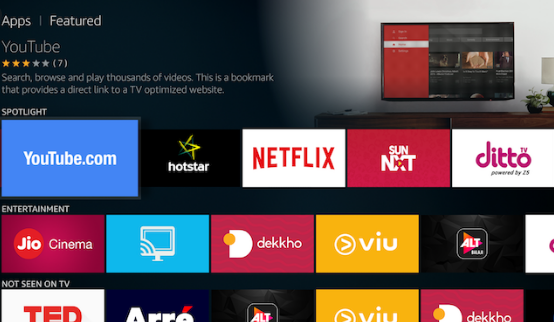
Päivitä Fire TV -laite - automaattisesti
Sinun ei tarvitse tarkistaa päivityksiä manuaalisesti, kun käytät Fire-laitettasi. Suurimman osan ajasta Fire TV etsii uusia versioita säännöllisesti ilman edes sinun puuttumistasi. Vielä parempi, päivitykset asennetaan automaattisesti, kun et käytä Fire Stickiä täydellisen kokemuksen saamiseksi.
Automaattisten päivitysten hyödyntämiseksi asetuksia ei tarvitse muuttaa. Fire TV tekee tämän oletuksena, eikä myöskään ole mitään tapaa sammuttaa sitä manuaalisesti lataamatta pääohjelmistoa sivulta lataamatta ja tekemättä monimutkaista kokoonpanoa. Ellei Fire Stick -tikkuasi ole kytketty Internetiin, on todennäköistä, että olet jo ajan tasalla.
Jos haluat tarkistaa tarkistuksen, varmista, että Fire Stick voi käyttää Internetiä, ja nollaa se sitten manuaalisesti. Noudata näitä ohjeita saadaksesi nopean ohjelmiston uudelleenkäynnistyksen, joka etsii päivityksiä automaattisesti, kun se on valmis.
mikä on tty-tila matkapuhelimissa
- Avaa Fire TV -liitäntä ja siirry sitten kotivalikkoon.
- Vieritä näytön yläosassa olevissa valikkokohteissa oikealle ja valitse Asetukset.
- Vieritä oikealle ja valitse Laite
- Valitse nyt Käynnistä uudelleen ja vahvista sitten seuraavassa ikkunassa.
- Fire TV -tikku käynnistyy sitten uudelleen. Sen jälkeen se etsii päivityksiä automaattisesti ja asentaa ne sitten.
Päivitä Amazon Fire TV Stick -sovellusten sovellukset - manuaalisesti miten päivittää sovelluksia firestick
Fire TV -tikku on todella tylsä laite ilman sovelluksia. Palon pääliittymän kautta asentamasi ohjelmiston avulla voit käyttää sisältöä huomattavasti Amazonin ekosysteemin ulkopuolella. Se sisältää Netflix-elokuvia, TV-ohjelmia Hulun kautta, YouTube-videoita ja paljon muuta. Manuaaliset päivitykset ovat tärkeitä vain, jos sinulla ei ole säännöllistä internetyhteyttä tai jos automaattiset sovelluspäivitykset on kytketty pois päältä. Seuraavat vaiheet osoittavat, kuinka voit tarkistaa yksittäiset sovellukset ja päivittää ne sitten tarvittaessa.
- Avaa Fire TV -liitäntä ja siirry sitten kotivalikkoon.
- Selaa nyt alaspäin omalle sovelluksellesi ja pelillesi merkittyyn riviin
- Jos päivitettävää sovellusta ei ole luettelossa, selaa oikealle ja valitse Näytä kaikki
- Korosta sovelluskuva ja napsauta kaukosäätimen kolmoisrivivalikkopainiketta. Tämä tuo esiin pienen valikon, jossa on joitain vaihtoehtoja näytön oikeassa alakulmassa.
- Korosta Lisätietoja ja napauta kaukosäädintä.
- Jos päivitys on saatavilla, uusi vaihtoehto näkyy Avaa-kohdan vieressä. Napauttamalla sitä saat kehotuksen vahvistaa päivityksen lataaminen ja asentaminen.
- Jos päivitystä ei ole saatavana, et näe erityisiä ilmoituksia.
Päivitä Amazon Fire TV Stick -sovelluksen sovellukset - automaattinen
Aivan kuten käyttöjärjestelmän päivitykset, voit asettaa Fire Stickin skannaamaan ja päivittämään sovellukset myös automaattisesti taustalla, pitämään ne viimeisimmässä versiossa ilman, että sinun tarvitsee nostaa sormea. Tämä on asetettu päälle laatikosta, joten sinun ei tarvitse muuttaa mitään. Nämä alla olevat vaiheet opastavat sinut prosessin läpi.
- Avaa Fire TV -liitäntä ja siirry sitten kotivalikkoon.
- Vieritä näytön yläosassa olevissa valikkokohteissa oikealle ja valitse Asetukset.
- Vieritä oikealle ja valitse Sovellukset ja sitten Appstore.
- Siirry kohtaan Automaattiset päivitykset ja vaihda se päälle.

Päivitä Amazon Fire TV: n sivulataussovellukset miten päivittää sovelluksia firestick
Sivulataussovellukset ovat paras tapa saada tuettua kolmannen osapuolen sisältöä Fire TV: hen. Se on yllättävän helppo tehdä, eikä siihen myöskään liity mitään hakkerointia tai juurtumista. Monet ihmiset jopa käyttävät sitä Kodin asentamiseen Fire TV: hen. Sivuladatut sovellukset eivät päivity itsestään. Jos uusi versio julkaistaan, se on asennettava manuaalisesti. Sivulataussovelluksia voidaan päivittää useita tapoja, mutta mieluummin käytämme PC-ohjelmaa adbLink, koska sen käyttö on nopeaa ja helppoa.
live nfl kodissa
- Varmista, että laitteesi on valmis siirtymällä Fire TV Stick -tikkisivun asetussivulle.
- Valitse Laite> Kehittäjäasetukset ja aseta Sovellukset tuntemattomista lähteistä -asetukseksi PÄÄLLÄ. Jos olet ladannut sovelluksen aiemmin, se on todennäköisesti jo asetettu oikein.
- Hyväksy varoitusviesti ulkoisten sovellusten asentamisesta.
- Valitse Asetukset> Tietoja - verkko ja kirjoita sitten Fire TV-tikkuasi IP-osoite.
- Käy adbLink-verkkosivustolla tietokoneellasi ja asenna ohjelma käyttöjärjestelmääsi varten.
- Suorita ja asenna nyt adbLink.
- Napauta laitteen laatikon vieressä uutta ja lisää Fire TV -tikku.
- Kirjoita sitten Fire TV-tikkuasi IP-osoite adbLinkiin.
- Lataa tietokoneellesi päivitettävän sovelluksen uusi versio.
- Napauta adbLinkissä Asenna APK -painiketta.
- Selaa ja valitse .apk-päivitystiedosto adbLink-käyttöliittymästä.
- Napsauta Kyllä, kun Asenna APK -kehote tulee näkyviin.
- Päivitys asennetaan sitten automaattisesti sovelluksen vanhan version päälle. Ohjelmistosta riippuen tilisi ja mukautustietosi yleensä säilyvät.
Suoratoista turvallisesti VPN: n avulla miten päivittää sovelluksia firestick
Verkko-tietosuoja on suuri huolenaihe nykymaailmassa. Valtion virastot, jotka vakoilevat toimintaamme, Internet-palveluntarjoajat rekisteröivät liikennettä ja myyvät henkilökohtaisia tietoja, ja myös hakkerit odottavat vain mahdollisuutta hypätä sisään ja varastaa tietoja. Turvallisuuden ylläpitäminen on vaikeaa, mutta hyvä uutinen on, että VPN: t todella huolehtivat kaikesta kovasta työstä, jotta voit surffata ja suoratoistaa rauhassa.
Virtuaaliset yksityisverkot (VPN) salaavat laitteestasi lähtevät tiedot tarjotakseen turvallisen tunnelin sinun ja Internetin välille. Kaikki tekemäsi on lukittu ja turvallista, mikä estää esimerkiksi joukkovalvonnan ja Internet-palveluntarjoajan kuristamisen. Kun VPN on paikallaan, voit suoratoistaa mitä tahansa haluamaasi Amazon Fire TV: n kautta huolimatta siitä, että joku katsoo olkapääsi yli. VPN-palveluilla on myös useita muita etuja, kuten:
- Hanki pääsy maantieteellisesti rajoitettuun sisältöön, jotta voit katsella elokuvia muista maista Netflixissä, YouTubessa, Hulussa, BBC iPlayerissa ja paljon muuta.
- Lopeta Internet-palveluntarjoajien kuristaminen ja joukkovalvonta pitämällä tietosi turvassa ja yksityisinä.
- Pidä mobiililaitteesi turvassa matkustaessasi ja käyttäessäsi julkista Wi-Fi-yhteyttä.
- Estä todellinen sijaintisi ja pidä myös henkilöllisyytesi turvassa.
Paras VPN Amazon Fire TV: lle
Oikean VPN: n valitseminen tuntuu mahdottomalta tehtävältä, varsinkin kun etsit parasta VPN: ää erikoislaitteille, kuten Amazon Fire TV -laitteille. Salausprotokollien vertailua, palvelinverkkojen tutkimista ja yksityisyydensuojakäytäntöjen lukemista pitkin, tiedon raju ei lopu koskaan! Olemme myös yksinkertaistaneet prosessia tarjoamalla muutaman suositellun VPN: n alla. Valintamme tehtiin seuraavien kriteerien perusteella, mikä antaa sinulle parhaat nopeudet ja ei myöskään yksityisyyttä kaikkiin Fire TV -tarpeisiisi.
- Sovellusten yhteensopivuus - VPN: n käyttö Amazon Fire TV: n kanssa tarkoittaa, että sinun on suoritettava ohjelmisto samalla laitteella. Jotkut VPN: t eivät tue Amazon Appstorea tai edes apk-sovellusten lataamista, mikä tarkoittaa, että sinulla ei ole onnea.
- Kevyt ohjelmisto - Sopivien ohjelmistojen saaminen ei ole ainoa huomio. Palomuureissa on vähän tallennustilaa ja myös käsittelytehoa, mikä tarkoittaa, että tarvitset sovelluksia, jotka eivät häiritse suoratoistoprosessia. Hyvä VPN kehittää kevyitä ohjelmia, jotka voivat pitää sinut turvassa keskeyttämättä myös videoita.
- Nopea lataus - Videovirrat ovat räikeä sotku latausnäytöissä, jos internetyhteytesi on hidas. VPN: t ovat tunnetusti hitaita verrattuna suojaamattomiin yhteyksiin, siksi sinun tulisi käyttää vain palveluntarjoajia, jotka asettavat korkean prioriteetin nopeudelle.
- Nollakirjauskäytäntö - Jos VPN pitää toimintalokeja, yksityisyytesi on vaarassa. Varmista aina, että VPN-palvelullasi on nollakirjauskäytäntö kaikessa liikenteessä, muuten mitä tarkoitusta on?
- Ei kaistanleveysrajoituksia - Käytettävän kaistanleveyden määrän rajoittaminen on yleinen strategia, jonka laatu on heikko ja ilmaiset VPN-verkot otetaan usein käyttöön. Haluat nopeita suoratoistoja eikä rajoituksia. Siksi suosituksillamme on rajoittamaton kaistanleveys ilman minkäänlaisia rajoituksia.

IPVanish | miten päivittää sovelluksia firestick
ominaisuudet
- Täysi pääsy maantieteellisesti rajoitettuun sisältöön Netflixissä, Hulussa, YouTubessa ja myös BBC iPlayerissa.
- Tuki Amazon Fire TV -laitteille todella nopealla ja helpolla asennusprosessilla.
- Rajoittamaton kaistanleveys, ei P2P- tai torrent-rajoituksia, eikä nopeusrajoituksia.
IPVanish pitää nopeuden korkealla tarjoamalla yli 850 palvelimen verkon yli 60 eri maassa, jotka kaikki tarjoavat nopeita latauksia ja uskomattomia elokuvavirtauksia. Tietosi on suojattu 256-bittisellä salauksella sekä tukevalla nollan kirjauskäytännöllä, ja myös henkilöllisyytesi on lukittu sekä DNS-vuotosuojauksella että automaattisella tappokytkimellä. IPVanishin avulla sinulla on aina nopein mahdollinen yhteys, eikä sinun tarvitse koskaan huolehtia yksityisten tietojesi paljastamisesta uudelleen.
Johtopäätös
Selvä, se oli kaikki ihmiset! Toivottavasti pidät tästä artikkelista ja pidät siitä hyödyllistä sinulle. Anna meille palautetta siitä. Myös, jos sinulla on kysyttävää, jotka liittyvät tähän artikkeliin. Kerro sitten meille alla olevasta kommenttiosasta. Otamme sinuun yhteyttä pian.
Hyvää päivän jatkoa!
Katso myös: Kuinka avata HBO GO: n esto Isossa-Britanniassa - opetusohjelma